『SoftPerfect RAM Disk』というフリーソフトを使って、RAMディスクを作成する手順を解説します。
まずはダウンロードしてインストール
『SoftPerfect RAM Disk』の公式サイトにアクセスしようとすると、日本からのアクセスは代理店のページ?にリダイレクトされて、有料版の購入を促されるようになってます。
ですが、フリーソフト100さんのページで、非商用に限り無料で利用できるということでダウンロードできるようになっています。
ありがたくこちらからダウンロードさせていただきましょう。
『SoftPerfect RAM Disk』を無料ダウンロード(非商用に限る)
ダウンロードした『ramdisk_setup.exe』をクリックしてインストールします。
ちなみに、日本語に対応しているので、特に日本語化パッチを当てるなどの作業は必要ありません。
ソフトを起動してRAMディスクを作成
起動したらこんな感じです。
『ログオン時にマウントされるRAMディスクの一覧』として、Rドライブが表示されていますが、これは私が既に作っているからです。
最初はここには何も表示されていない状態です。
それでは、RAMディスクを作成していきますが、その前にRAMディスクには、シャットダウンや再起動したときにデータが消えて初期化されるタイプのRAMディスクと、データが消えないRAMディスクと2種類あります。
データが消えるRAMディスクの使い道
Internet ExplorerやGoogle Chrome、Firefoxなどのブラウザのキャッシュファイルの置き場所にする。
キャッシュファイルは放っておくとどんどん溜まっていって肥大化するので、データの消えるRAMディスクに置くようにすることで、シャットダウンや再起動をすると自動で消えてくれて手動で削除をする手間が省かれます。
WindowsのTEMPフォルダのキャッシュの置き場所にする。
Windowsを使っている内に溜まってくる色々な一時ファイルもラムディスクを置き場所にすることで自動で消えてくれます。
データが消えないRAMディスクの使い道
普通のHDDはもちろん、SSDよりも早いハードディスクドライブとして使用することができます。
ブラウザなど頻繁に使うアプリケーションをRAMディスクにインストールすれば、高速で動作するようになりますし、頻繁に使うファイルやフォルダなどもRAMディスクに保存するようにしておけば、高速で読み書き可能になります。
『SoftPerfect RAM Disk』を使えば、2種類とも作成することができます。
『SoftPerfect RAM Disk』でデータが消えるRAMディスクの作成手順
メニューの『RAMディスク』>『RAMディスクの追加/編集』からRAMディスクを作成できます。
RAMディスクの容量(単位はMB)を入力し、ドライブ名を空いているドライブレターから選びます。
アンマウント時に使用したメモリを消去にチェックを入れ、ファイルシステムにはNTFSを選択します。
OKをクリックすれば、下記のようにRAMディスクが出来上がります。
エクスプローラーで確認しても新規のローカルディスク(Lドライブ)が増えています。
ちなみにこの『ローカルディスク』という名称を変更することもできます。
変更したいRAMディスクの上で右クリックして、プロパティを選びます。
右下の『高度な設定』をクリックします。
ボリュームラベルの欄に任意の名前を入力して、OKをクリック。
変更を適用してディスクを再マウントしますか?
アンマウントしてから、新しい設定で再度マウントします。イメージファイルに関連づけられているディスクを除き、そのすべての内容が消えてしまいます。
と表示されますが、OKをクリック。
下記のような感じでボリュームラベルが変わりました。
自分で分かりやすい名前にしておきましょう。
『SoftPerfect RAM Disk』でデータが消えないRAMディスクの作成手順
メニューの『イメージ作成と仮想ディスク』>『イメージの作成』をクリック
イメージファイル名(必須)の欄の右にあるフォルダのアイコンをクリックします。
イメージファイルを保存するディスク・フォルダに移動してから、ファイル名の欄に任意の名前を入力します。
今回は、「ram-disk-image」とします。
拡張子は自動でつけてくれるので手動で入れる必要はありません。
ファイル名を入力すれば『保存』をクリック。
イメージファイル名に先ほど入力したファイル名とパスが入力されているはずです。
容量を入力します。ここで決めた容量がRAMディスクの容量となります。
ファイルシステムにはNTFSを選択します。
OKをクリック。
イメージファイル作成中の表示が出て数秒でイメージファイルの作成が完了します。
完了しました。というウィンドウはOKで閉じます。
念のため、保存先のフォルダを開いてみると、以下のような感じでファイルが生成されています。
次にRAMディスクを作成します。
新規で作成する場合は、RAMディスクの追加/編集から出来ますし、既に作成済みのRAMディスクを編集する場合、右クリックでプロパティから編集画面も開いてもOKです。
イメージファイル名(任意)の右のフォルダアイコンをクリックして、先ほど作成したイメージファイルを選択します。
ドライブ名には任意のドライブレターを選びます。
『RAMディスクの内容をイメージに保存する』にチェックを入れます。
OKをクリックすれば、データの消えないRAMディスクの作成完了です。
以上、『SoftPerfect RAM Disk』でのRAMディスク作成手順でした。

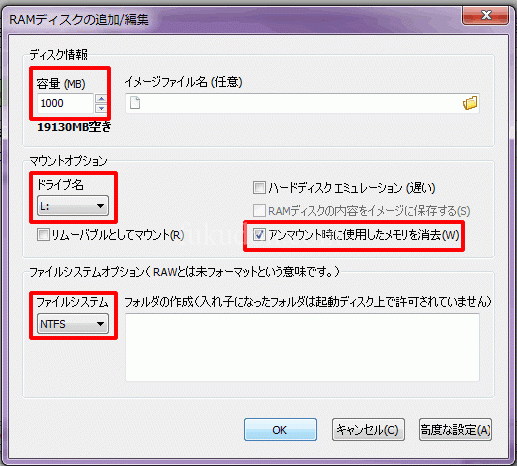
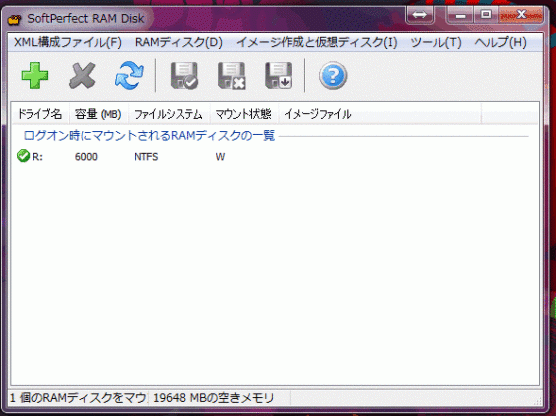
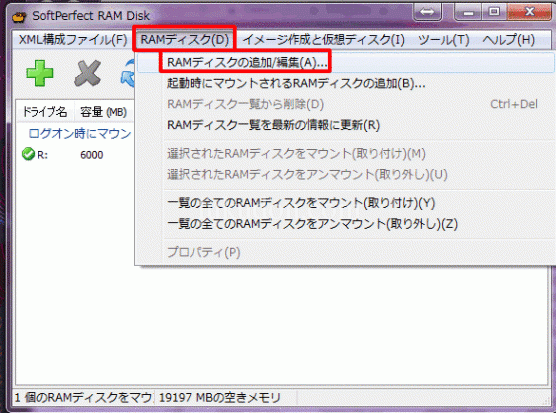
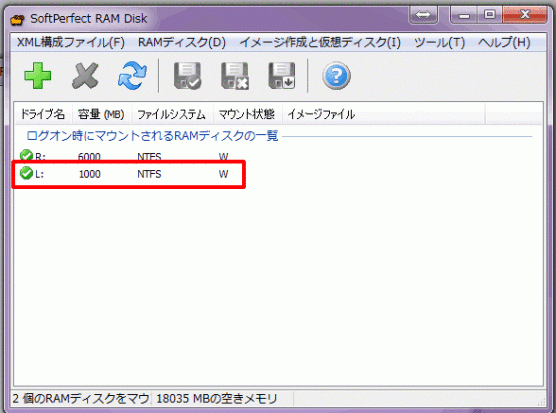
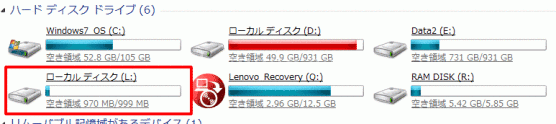
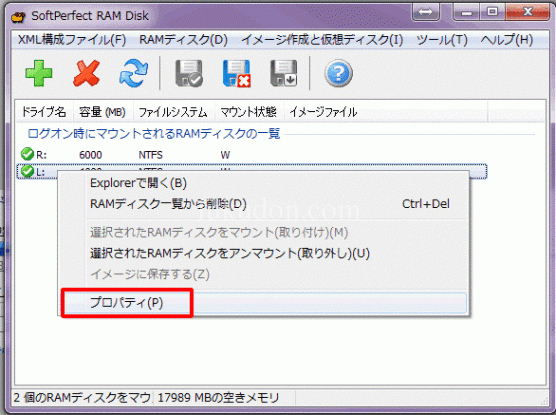
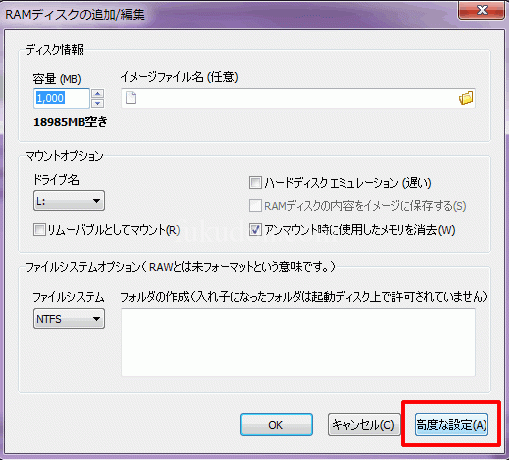
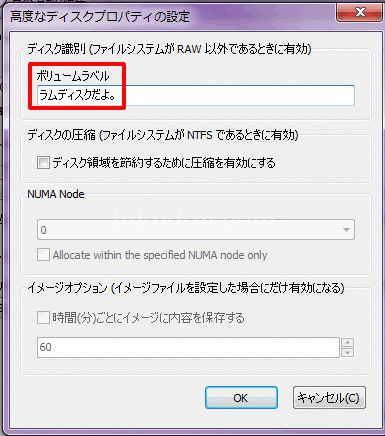
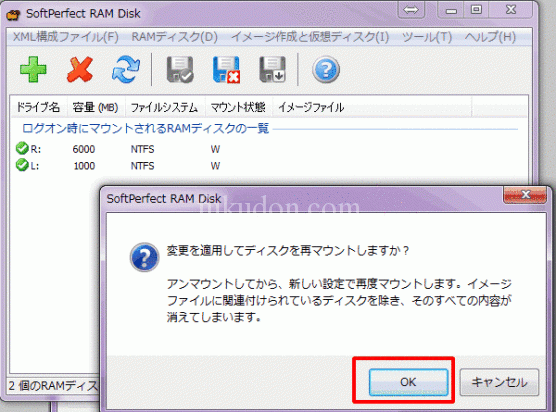
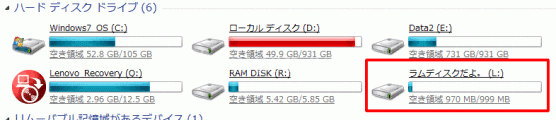
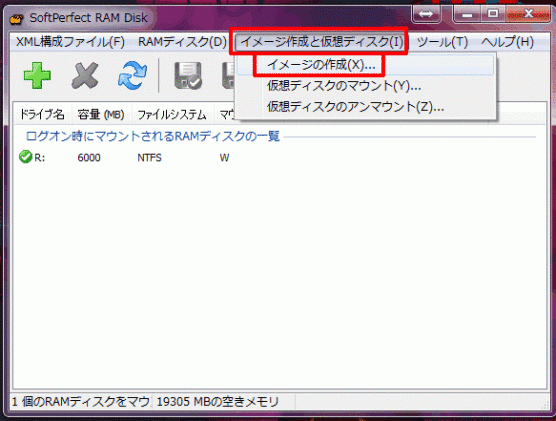
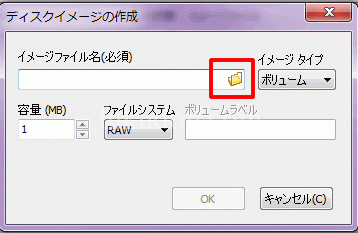
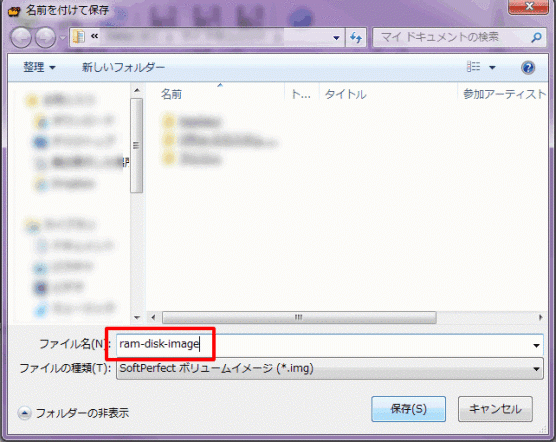
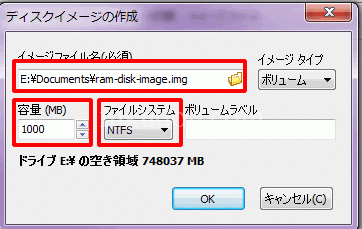
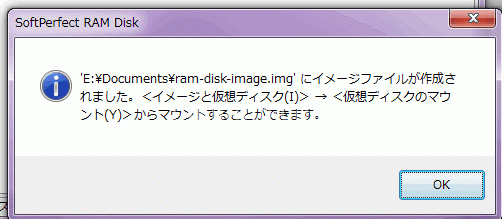
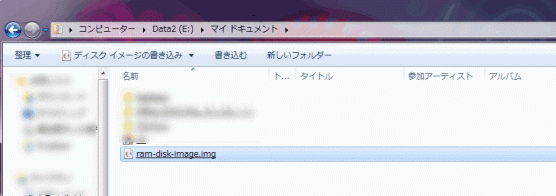
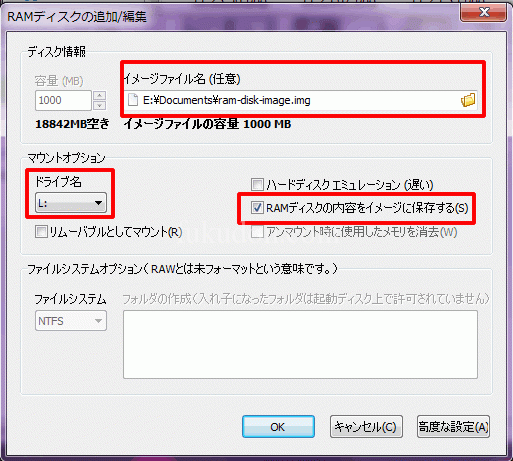
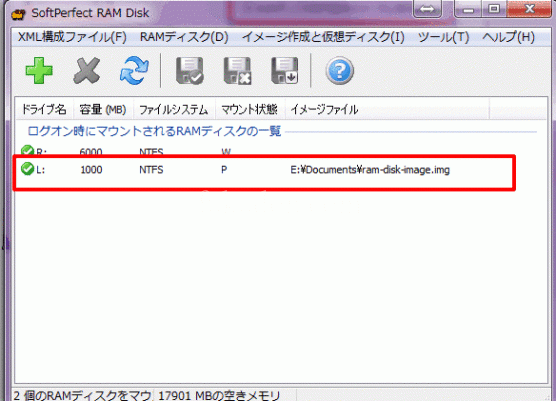
コメント
管理人さんは、ブログのアクセス数を上げるために、「記事を沢山書く」以外に、何か特別なことしてますか?
SEO対策とか。
サテライトサイトを作ってリンクを貼るといった外部リンクによるSEO対策はしていないです。
内部的には、集客したいキーワードをタイトルに入れる、検索結果で目立つようなタイトルをつける、記事の内容はできるだけオリジナリティを出すように、ボリュームは多めに、って感じですかねえ。
健全なやり方ですね!
よかったです、僕と同じやり方で安心しましたw